幻光戟 3200Hz 8Gx2 C14 超频设置
- 格式:docx
- 大小:12.50 KB
- 文档页数:6
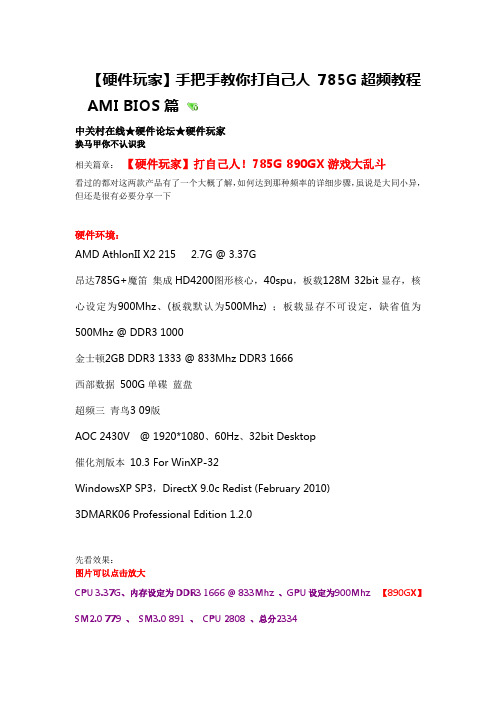
【硬件玩家】手把手教你打自己人785G超频教程AMI BIOS篇中关村在线★硬件论坛★硬件玩家换马甲你不认识我相关篇章:【硬件玩家】打自己人!785G 890GX游戏大乱斗看过的都对这两款产品有了一个大概了解,如何达到那种频率的详细步骤,虽说是大同小异,但还是很有必要分享一下硬件环境:AMD AthlonII X2 215 2.7G @ 3.37G昂达785G+魔笛集成HD4200图形核心,40spu,板载128M 32bit显存,核心设定为900Mhz、(板载默认为500Mhz) ;板载显存不可设定,缺省值为500Mhz @ DDR3 1000金士顿2GB DDR3 1333 @ 833Mhz DDR3 1666西部数据500G单碟蓝盘超频三青鸟3 09版AOC 2430V @ 1920*1080、60Hz、32bit Desktop催化剂版本10.3 For WinXP-32WindowsXP SP3,DirectX 9.0c Redist (February 2010)3DMARK06 Professional Edition 1.2.0先看效果:图片可以点击放大CPU 3.37G、内存设定为DDR3 1666 @ 833Mhz 、GPU设定为900Mhz 【890GX】SM2.0 779 、SM3.0 891 、CPU 2808 、总分2334CPU 3.37G、内存设定为DDR3 1666 @ 833Mhz 、GPU设定为900Mhz 【785G】GPU-Z的667是BIOS设定的系统内存初始值,与890GX单独设定板载显存的V BIOS还是有区别的SM2.0 754 、SM3.0 889 、CPU 2819 、总分2299Advanced - NorthBridge Chipset ConfigurationUMA+SIDEPORT是系统内存+板载显存工作模式,显存划分128MGFX Engine Clock Override设定为Enabled(开启)才可以进行集显频率超频GFX Engine Clock是集显核心频率设定值,默认500,这里设定为900OverDrive 可以直接看到内存SPD通常Auto可以解决很多麻烦,追求更好需要手动,但非常繁琐集显从500超频到900,体质不好会点不亮,我的就是这样,加压0.080V不能通过3D MARK06,+0.160V可以稳定过06NB2 Voltage Control里面可以调节,在稳定工作的前提下,电压值越小越好DRAM Timing Configuration设定Memorty Clock Mode为【Manual】手动内存频率设定为667 @ DDR3 1333Mhz,这不是跟SPD一样么? 因为K10超频存在变量,不能认为设定值就是最终数值进入AMD Ovverclocking Configuration设定CPU-NB HT Lin Speed为x8 1600Mhz (200Mhz*8=1600Mhz)下面的Advanced Clock Calibration就是传说中的ACC了,由于我的CPU不具备开核条件,所以这个不需要开启CPU/HT Reference Clock 设定CPU/HT总线工作频率,这里设定为250,发生变量CPU变量频率/原始频率=变量值设定频率要*变量值=最终频率250/200=1.25CPU-NB HT Link Speed 为CPU与北桥互联速度,1600*1.25=2000 为这款CPU官方标注的最大支持范围内存667*1.25=833 默认SPD不设定的话,经过测试这条内存可以稳定工作在这个频率上,为DDR3 1666进入变量选项,各自的主板和BIOS都略有不同,原理是一样的设定Custom P-States为(Enabled)开启看过暗圣堂K10教程的朋友都对这些乱码天书有一个大致了解FID设定为2700Mhz,这是变量值要相乘的频率VID为电压值,自己酌情设定,一般默认电压即可,降压超频可以稳定就更好NB FID默认为00 (200*4),只需要按4下键盘+号即可,04(200*8=1600) HT和MCH频率安全范围这款CPU标注的是2000MhzNB FID按照天书灰色提示输入即可下面总结一下变量值2700Mhz*1.25=3375Mhz1600Mhz*1.25=2000Mhz (HT+MCH)667Mhz*1.25=833Mhz风扇有点吵,支持3PIN变频的主板不是太多,手工处理之今天的室温超频成功截图,点击放大我的电脑,系统,属性显示的频率为查看瞬间监测值,为Cool'n'quiet(冷又静)节能技术原因CPU-Z为即时检测,图中负载很低,工作频率和电压值都得到了降低这个截图的时候刚换上10.4催化剂,特此说明祝大家超频愉快。

华硕880G试用开核超频BIOS设定详解现在i5产品在intel的市场性能处理器里中流砥柱,其实i5的性能也很一般,一颗开核超频的X3 440基本可以和i5系列的产品打下对手,开核是省钱的最佳捷径。
当然要想玩爽开核还是需要一块简单易开核的主板才的行,华硕M4A88TD-M的开核超频非常的强大和简单,一起来看看我的超频体验吧不潮不要钱,购买开核套装省下来的钱拿去买神马USB3.0设备,神马急速SSD固态硬盘,那不是更好?!非常需要说明的是,现在攒机平台的瓶颈在硬盘上,不要在CPU上投资太多,除非你有多程序混合使用的需求,一般的玩家和用户,开核或者i5级别的U足够用了,完全不用浪费了。
285M读/275M写的固态硬盘倒是非常值得装备一个。
速度飞一般的快哦!1.华硕M4A88TD-M 开机画面2.华硕M4A88TD-M主板BIOS设定界面,进BIOS很简单。
开机按DEL键即可3.主界面的SATA Configuration 可以设定启用SATA 3.0和硬盘运行模式4.开核设定:找到Advanced 第一个项目CPU Configration回车进去设置开核设定:将ASUS Core Unlocker 设定为Enabled 就进入开核状态了!5.超频设置,华硕M4A88TD-M除了开核简单之外,超频也是非常的简单将CPU/HT 设定为240, 频率直接彪到3.6G去,内存项直接设定为1600mhz也轻松将套装的宇瞻霹雳DDR3 1333超频到1600去,简单轻松就搞定!!!6.华硕M4A88TD-M 还有独家的Express Gate 极速板载系统功能,5秒开机上网都不成问题,不过一般用不上。
可以设定为关闭缩短系统判断的时间如此简单易用的超频开核体验,SSD硬盘装系统也很快的。
来看看超频的战果是否稳定,简单的系统运行评分测试,稳定性无需置疑。
在用华硕M4A88TD开核超频根本没技术难度。
按图索骥也可以轻松搞定!开核后华硕M4A88TD-M 平台CPU和内存以及集成显卡GPU信息截图开核后华硕M4A88TD-M 平台的Windows7评分体验开核后华硕M4A88TD-M 平台的内存和CPU缓存效能测试开核后华硕M4A88TD-M 平台的PI 运行测试。

迅驰二超频攻略及内存SPD修改方法(内存超频和强制双通道)!(本文内容来源于网络,仅供交流)首先本人严正申明:笔记本超频属于比较危险的操作,请三思而后行!本人对参照本文进行超频所引起的任何问题不负责任!只是给大家一个超频途径和超频方法的介绍!由于还有工作要做,可能需要2天时间才能全部完成此帖,请大家见谅!首先介绍我使用的平台:Acer5502笔记本:采用915主板,FSB533,PM740(Dothan核心,步进8,版本C0,1.73G,533M,倍频13X),A TI X700显示芯片,64M独立显存(只进行了小幅度超频)内存:抛弃了原装的南亚DDR2 533 256MX2,改用金士顿DDR2 667 1GX2(超频到DDR800)散热系统:没有做大的改动,就是给热管加了8片金鱼三超频目标:将FSB 提升到667,CPU运行在2.164G,显卡微超最终结果:FSB提升到了646,CPU运行在2.106G,显卡没有超使用到的软件:Set FSB ,SPDtoolzol中关村在线Acer Aspire 4710G(2B1G12Ci) 下面开始方法介绍,首先是安装并运行Set FSB,如图所示:zol中关村在线Acer Aspire4710G(2B1G12Ci) zol 中关村在线Acer Aspire 4710G(2B1G12Ci) 然后开始调节FSB,请注意:应该逐步调节,切忌一次调节过多。
首先点击Get fsb,现在软件就会显示你的CPU目前的FSB状况,然后通过拖动滑竿进行调节!选择好后点击Set FSB,看看有没有死机,如果正常那么恭喜你,超频成功了!zol中关村在线Acer Aspire 4710G(2B1G12Ci) 下面的图片是超频后的结果:zol 中关村在线Acer Aspire 4710G(2B1G12Ci)zol中关村在线Acer Aspire 4710G(2B1G12Ci)zol中关村在线Acer Aspire 4710G(2B1G12Ci)zol中关村在线Acer Aspire 4710G(2B1G12Ci) 本楼介绍2一个软件:SPDtool,用来读取和修改内存SPD中的参数的软件,可以利用它来给你的内存超频和优化!目前我能找到的最新版本是0.6版,下载地址是:**** 本内容跟帖回复才可浏览*****zol中关村在线Acer Aspire 4710G(2B1G12Ci) 还有一个是MEMset,用来设置内存时序的小工具!首先介绍下什么是SPD:SPD:为Serial Presence Detect 的缩写,中文译名为串行寄存检测,是JEDEC组织针对新一代内存制订的统一技术规范。

掌握游戏电脑BIOS设置在玩电脑游戏时,无论是想要优化性能还是解决问题,掌握游戏电脑BIOS设置是非常有用的技能。
BIOS(BasicInput/OutputSystem)是计算机中负责启动和管理硬件的软件,通过调整BIOS设置,你可以对电脑进行一些高级设置,以获得更好的游戏体验。
什么是BIOSBIOS是嵌入在计算机主板上的一个固件,它是计算机启动时第一个运行的程序。
BIOS负责进行硬件初始化,加载操作系统,以及提供基本的输入输出功能。
在游戏电脑中,BIOS是一个强大的工具,可以调整CPU速度、内存频率、硬盘模式等,以优化性能和适应特定的需求。
进入BIOS设置要进入BIOS设置,你需要在电脑启动时按下特定的按键。
常见的按键包括Del键、F2键、F10键等,具体的按键取决于你的计算机品牌和型号。
当你按下正确的按键后,你将进入BIOS设置界面。
请注意,在进入BIOS设置之前,请确保你已经保存了所有正在进行的工作,并且关闭了计算机的电源。
常见的BIOS设置选项一旦进入BIOS设置界面,你将看到各种各样的选项。
下面是几个常见的BIOS设置选项,它们可能对你的游戏电脑性能有所影响。
CPU频率和电压CPU频率和电压是调整CPU性能的重要参数。
通过增加CPU频率,你可以使CPU运行更快,从而提高游戏的帧率。
但是要小心,过高的频率可能会导致过热和不稳定。
调整CPU电压可以进一步提高性能,但也会增加功耗和散热需求。
内存设置内存是游戏中的关键组件之一,它存储了游戏数据和临时计算结果。
在BIOS中,你可以调整内存频率、时序和电压,以优化性能。
但是要小心,不正确的设置可能导致系统不稳定或无法启动。
硬盘设置硬盘设置涉及到硬盘的工作模式、接口速度和缓存策略。
通过调整这些设置,你可以提高硬盘的性能和响应速度,从而加快游戏加载和存储速度。
图形设置图形设置是游戏中的重要组成部分。
通过BIOS设置,你可以调整集成显卡的工作频率和电压,以实现更好的图形性能。

DEL键进BIOS,首先进入眼帘的是BIOS 主界面,我们需要的超频选项是Overcloc k Mavigato r Engine~不同的主板会有不同的显示,这个就需要看下说明书里关于BIOS 的描述了进入超频大项后,会出现大排的选项~默认状态下,超频选项是关闭的,这时就要打开Overcloc k,把Normal改为AutomateOverclock(自动超频)或Manualoverclock(手动超频)了,本帖重点在于手动超频有事请发贴,咱们论坛见动超频设置后,底下的选项就可以选择了~我们可以看到CPU电压内存电压主板电压串行总线电压,CPU外频倍频HT速度内存时序等等都已经从蓝变白~CPU 电压调节,主板都有一个比较安全的默认电压,有时候CPU 的体质不是特别好,又或主板供电或电源做工不够,会在超频启动瞬间形成压降,所以CPU 可以适当的给予加压,一般以不超过0.2~0.4V 为好。
这个3800+是低压版,默认电压为 1.20V ,我给选择了 1.225V内存电压选项,这个主板的选项少的可怜,就寥寥几个,幸亏映泰也考虑到了小D9极品内存颗粒对电压的敏感性,在主板上设置了电压跳线,号称2.4V ,实际应该为2.2V 左右。
这个电压我就选择它的最低,1.95V ,金邦白金条的体质不错,一般上DDR1100不是大问题有事请发贴,咱们论坛见《摄苑数码》杂志12月刊:第022期免费在线观看啦!使用道具举报照妖镜张慢肉张慢肉当前离线威望25237贡献7258性别男在线时间6 小时最后登录2011-12-22帖子20066精华4阅读权限165注册时间2006-4-27相册中将中将,积分25237,距离下一级还需 4763积分贡献7258地板 发表于 2007-9-23 11:46:58|只看该作者 本帖最后由 张慢肉 于 2007-09-23 12:18:16 编辑 主板电压,这个一般是在超频后不稳定才给予加压,加压后主板温度会有大幅度提高,小超频就无需设置了,最低就成,这点能显著延长主板的寿命HyperTransport 串行总线电压,同样用最低的那个25237主题51帖子20066串个门加好友打招呼发消息CPU外频调节,这个可根据CPU的体质量力而为,可按键盘上的上下箭头键选择,又或打开NumLock后输入数字(有些主板不支持这个)我选择非常安全的250外频(AMD黄金25%)有事请发贴,咱们论坛见您在这18个城市吗?实体店摄影器材购物,摄苑网更快捷、安全!使用道具举报照妖镜张慢5#肉张慢肉当前离线威望25237贡献7258性别男在线时间6 小时最后登录2011-12-22帖子20066精华4阅读权限165注册时间2006-4-27相册中将中将,积分2523发表于 2007-9-23 11:47:03|只看该作者 本帖最后由 张慢肉 于 2007-09-23 14:59:50 编辑 倍频选项,除非你要玩频率极限,一般情况下都是以Auto 为主,关掉“冷又静”功能后,倍频会自动保持在最高的倍频上CPU ~主板的HT 总线倍频,这个要看情况而定,一般以HT 总线频率在超频后保持在1000左右最好。
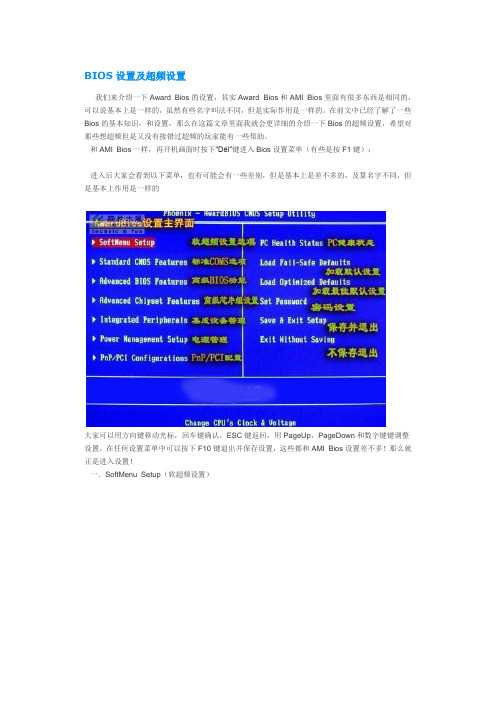
BIOS设置及超频设置我们来介绍一下Award Bios的设置,其实Award Bios和AMI Bios里面有很多东西是相同的,可以说基本上是一样的,虽然有些名字叫法不同,但是实际作用是一样的。
在前文中已经了解了一些Bios的基本知识,和设置,那么在这篇文章里面我就会更详细的介绍一下Bios的超频设置,希望对那些想超频但是又没有接错过超频的玩家能有一些帮助。
和AMI Bios一样,再开机画面时按下“Del”键进入Bios设置菜单(有些是按F1键):进入后大家会看到以下菜单,也有可能会有一些差别,但是基本上是差不多的,及算名字不同,但是基本上作用是一样的大家可以用方向键移动光标,回车键确认,ESC键返回,用PageUp,PageDown和数字键键调整设置,在任何设置菜单中可以按下F10键退出并保存设置,这些都和AMI Bios设置差不多!那么就正是进入设置!一.SoftMenu Setup(软超频设置)其实这个Soft Menu Setup,是升技主板独有的技术,这里提供了丰富的CPU外频、倍频调节(需要CPU支持)、AGP/PCI总线频率以及CPU/内存/AGP的电压调节频率等等。
这个项目相当于一些主板中的“Frequency/Voltage Control”前面是CPU的一些基本信息显示,下面的选项就是CPU超频的主要选项了!1. CPU Operating Speed(CPU外频设置):这个项目根据你所使用的处理器型式以及速度来显示该处理器的运作速度,您可以选择[User Defi ne](使用者设定)的选项来手动输入其运作速度。
如图:好了,到了这里我就先放下Bios的设置引导了,在教大家超频之前先向大家解释一下什么叫超频以及超频的原理吧,这样才能让你能更好的进入下一步Bios设置超频!CPU超频,它的主要目的是为了提高CPU的工作频率,也就是CPU的主频。
而CPU的主频又是外频(FSB)和倍频(Multiplier Factor)的乘积。
华硕的AI Booster自动超频工具这是由于这个原因,不少主板厂商都开发除了专门的软件自动超频工具,能够直接在Windows操作系统中实现对CPU、主板、内存频率的设置。
如华硕的AI Booster、技嘉的EasyTune、微星的CoreCell等等,这些软件均能够支持自动超频功能,即在CPU满负荷工作的情况下,可以适当的超频来达到更好的性能,而在CPU低负荷运转的时候,又能够保持默认的频率不变,从而实现有选择性的超频。
技嘉的EasyTune自动超频工具另一方面,这类软件一般都会有5%——15%的超频限制当CPU频率超过预先所设定的超频范围后,系统会自动报警,限制用户的超频。
这样看来,这类软件同样存在着一些局限性。
首先,相应的软件必须要配合厂商各自相应的主板才能够使用,缺乏通用性。
另外,软件所提供的超频幅度相对较小,很难满足用户的超频需求。
因此,在这里我们为大家推荐一款第三方超频软件——ClockGen,不但功能强大,同时具备很好的通用性,能够在不同平台的不同芯片组上进行使用。
ClockGen软件截图ClockGen是第三方超频软件中的典型代表,在它的软件界面中,系统当前CPU、前端总线、内存以及总线的频率都会非常直观的显示出来,当按下“Get Values”选项时便能够拖动软件界面中的滑杆来进行处理器外频的调节了,当调节到一个相对合适的频率时,点击“Set Values”即可生效。
不过值得注意的是,ClockGen超频软件会根不同的主板发生器设计版本有所不同,要根据主板的具体型号来选择相应的软件版本。
MemSet软件主界面前面曾经提到,一次成功的超频和内存的品质和正确设定内存参数有着极为密切的关系。
既然有相应的软件支持CPU超频,那么有没有什么软件能够直接在Windows操作系统实现对内存参数的调节呢?答案当然是肯定的。
MemSet软件可用在Intel支持双通道内存的主板上,从865到975X均能使用,足够超频玩家使用。
技嘉主板超频教程技嘉主板超频教程超频是指通过提高电脑主板中的CPU频率来提升计算机性能的一种方法。
技嘉主板作为市场上颇受欢迎的品牌之一,提供了丰富的超频选项和功能。
在本教程中,我们将详细介绍如何使用技嘉主板进行超频,并提供一些相关的注意事项。
首先,确保您已经正确安装了硬件并连接了所有的电源线。
接下来,进入计算机BIOS设置界面。
在技嘉主板上,您可以通过按下DEL键或者F2键来进入BIOS设置界面。
在BIOS设置界面中,您需要找到“Frequency/Voltage Control”或者类似的选项。
这个选项通常位于主菜单或者Advanced选项卡下。
进入这个选项后,您将看到一些与超频相关的设置选项。
首先,您需要找到“CPU Frequency”或者“Base Clock”设置选项。
这个选项控制着CPU的工作频率。
默认情况下,这个选项通常设置为“Auto”或者“100 MHz”。
您可以根据您的需求将其调整为更高的数值,例如110 MHz或者120 MHz。
请记住,在超频过程中,您需要小心谨慎,一次只提高几个MHz的数值,并进行稳定性测试。
接下来,您需要找到“CPU Voltage”或者“Vcore”设置选项。
这个选项控制着CPU的电压供应。
当您提高CPU的频率时,您可能需要增加一些电压来保证稳定性。
同样,根据您的需求将其适当调整,并进行稳定性测试。
请注意,过高的电压可能会损坏CPU或者其他硬件组件,所以请务必小心使用。
此外,技嘉主板还提供了一些其他的超频设置选项,例如“DRAM Frequency”、“PCI-E Frequency”、“CPU Multiplier”等等。
这些选项通常用于调整内存频率、PCI-E总线频率以及CPU倍频。
对于初学者来说,建议不要过多地操作这些选项,以免造成系统不稳定或者硬件损坏。
在调整完所有的超频设置后,您需要保存并退出BIOS设置界面。
在技嘉主板上,您可以通过按下F10键来保存并退出。
Win10如何通过bios来超频?
导读:Win10如何通过bios来超频?所谓超频就是将CPU、显卡、内存等硬件的工作频率提高,从而提高电脑的工作速度。
其中我们可以通过bios设置来超频,下面给大家介绍Win10通过bios来超频的具体操作方法。
步骤如下:
1、按DEL键进入主板的BIOS设定界面。
从BIOS中选择Soft Menu III Setup,这便是升技主板的SoftMenu超频功能。
2、进入该功能后,可以看到系统自动识别CPU为5000+。
要在此处回车,将默认识别的型号改为User Define(手动设定)模式。
设定为手动模式之后,原有灰色不可选的CPU外频和倍频现在就变成了可选的状态。
3、如果你需要使用提升外频来超频的话,就在External Clock:200MHz这里回车。
这里有很多外频可供调节,可以230MHZ或者更高的频率选项上。
由于升高外频会使系统总线频率提高,影响其它设备工作的稳定性,因此一定要采用锁定PCI频率的办法。
4、Multiplier Factor一项便是调节CPU倍频的地方,回车后进入选项区,可以根据CPU的实际情况来选择倍频,例如12.
5、13.5或更高的倍频。
以上就是Win10通过bios来超频的方法,超频是一种通过调整硬件设置来提高芯片主频,从而获得超过额定频率的性能,一些游戏玩家会需要设置超频,那么可以按照小编描述的步骤进行操作!。